w10不能自动进入睡眠怎么办 w10系统不能进入睡眠如何解决
更新时间:2021-02-17 09:35:00作者:xinxin
每当用户在运行win10系统的过程中,如果出现一段时间没有进行操作时,系统就会自动进入到睡眠模式,这也是电脑硬件保护的一种方式,当时有些用户的win10电脑却不能进入睡眠模式,那么w10不能自动进入睡眠怎么办呢?这里小编就来教大家w10系统不能进入睡眠解决方法。
推荐下载:windows10官方下载
具体方法:
1打开电脑开始界面,点击控制面板。
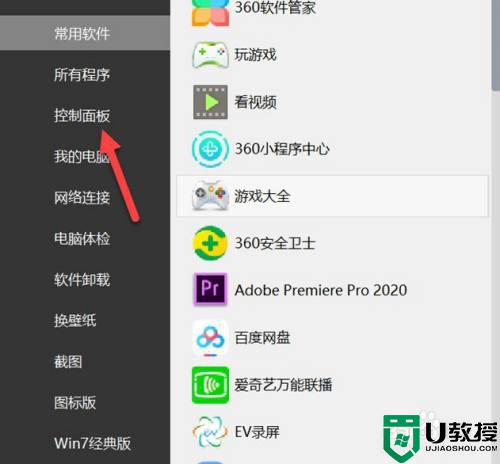
2在弹出的菜单栏,点击电源选项。
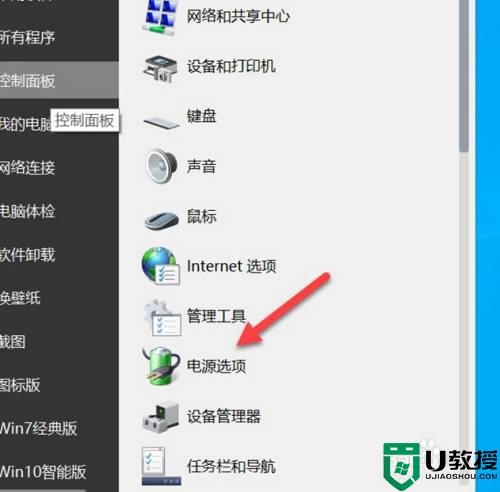
3在电源选项界面,点击更改计划设置。
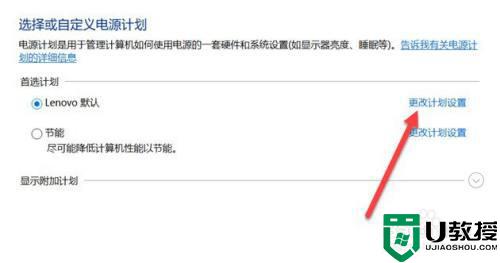
4进入更改计划设置,点击更改高级电源设置。
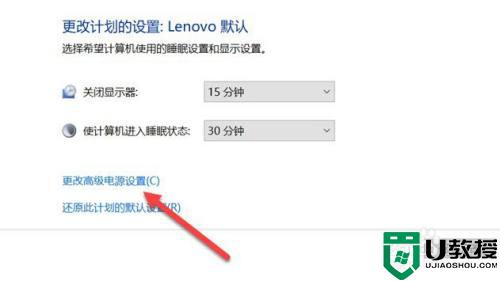
5点击睡眠,展开菜单 。
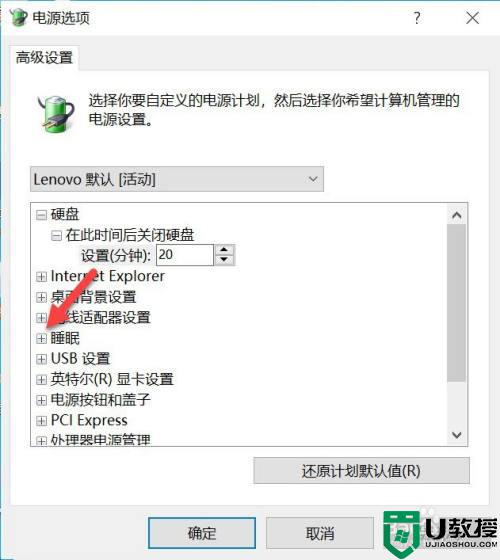
6点击允许使用唤醒定时器。
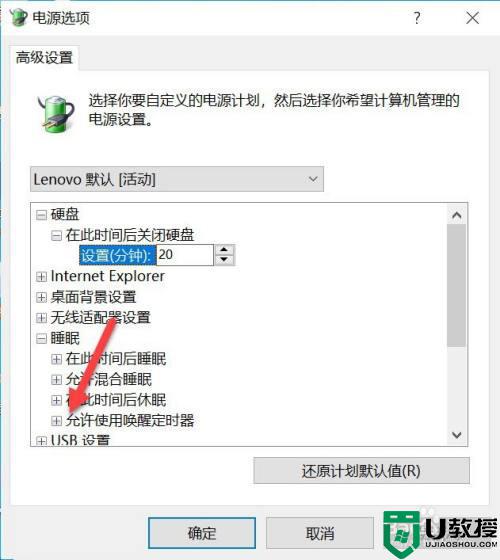
7在设置这里,选择启用。
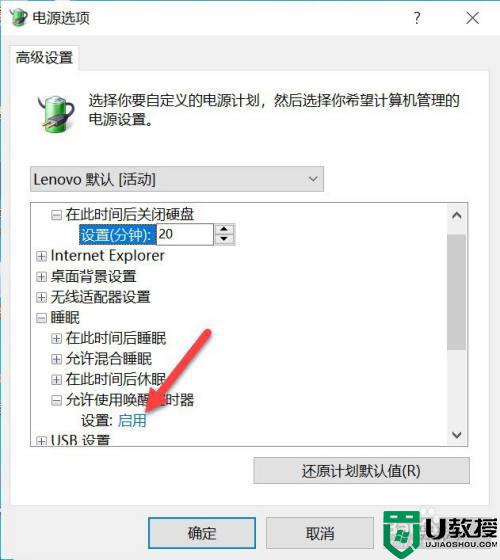
以上就是小编教大家的w10系统不能进入睡眠解决方法了,有出现这种现象的小伙伴不妨根据小编的方法来解决吧,希望能够对大家有所帮助。
w10不能自动进入睡眠怎么办 w10系统不能进入睡眠如何解决相关教程
- w10不自动睡眠怎么设置 w10电脑如何设置不自动睡眠
- w10不进入休眠怎么办 w10没有进入休眠如何解决
- w10打开睡眠模式不睡眠怎么办 w10开启睡眠模式不睡眠解决方法
- 怎么让windows10进入睡眠不要断网 图文教你让win10进入睡眠不断网
- w10系统没有睡眠怎么办 win10怎么没有睡眠模式
- WIN10怎么设置不操作自动睡眠 WIN10不操作自动睡眠设置方法
- win10系统唤醒睡眠后鼠标不能用失灵怎么办?如何解决?
- w10电脑没有睡眠选项怎么办 w10电脑没有睡眠功能处理方法
- win10睡眠风扇还在转怎么办 win10进入睡眠风扇还在转解决方法
- win10休眠后唤醒无法进入桌面怎么办 win10休眠唤醒后不能进入桌面的解决教程
- Win11如何替换dll文件 Win11替换dll文件的方法 系统之家
- Win10系统播放器无法正常运行怎么办 系统之家
- 李斌 蔚来手机进展顺利 一年内要换手机的用户可以等等 系统之家
- 数据显示特斯拉Cybertruck电动皮卡已预订超过160万辆 系统之家
- 小米智能生态新品预热 包括小米首款高性能桌面生产力产品 系统之家
- 微软建议索尼让第一方游戏首发加入 PS Plus 订阅库 从而与 XGP 竞争 系统之家
热门推荐
win10系统教程推荐
- 1 window10投屏步骤 windows10电脑如何投屏
- 2 Win10声音调节不了为什么 Win10无法调节声音的解决方案
- 3 怎样取消win10电脑开机密码 win10取消开机密码的方法步骤
- 4 win10关闭通知弹窗设置方法 win10怎么关闭弹窗通知
- 5 重装win10系统usb失灵怎么办 win10系统重装后usb失灵修复方法
- 6 win10免驱无线网卡无法识别怎么办 win10无法识别无线网卡免驱版处理方法
- 7 修复win10系统蓝屏提示system service exception错误方法
- 8 win10未分配磁盘合并设置方法 win10怎么把两个未分配磁盘合并
- 9 如何提高cf的fps值win10 win10 cf的fps低怎么办
- 10 win10锁屏不显示时间怎么办 win10锁屏没有显示时间处理方法

